H reader считыватель схема
Всем привет. Сегодняшний обзор посвящен весьма специфическому устройству – RFID картридеру, причем данное устройство лишено возможности записи. Исключительно чтение карт.
Содержание
Технические характеристики
- Частота: 13,56 МГц;
- Интерфейс: USB, 106Kbit/сек, (RS232, 9600, N, 8, 1);
- Время чтения: 0,5 с;
- Поддерживающие карты: для Mifare S50, S70
- Протокол: 14443A
- Источник питания: + 5 В., постоянного тока;
- Потребление тока: 70mA;
- Работы на расстоянии: до 8 см;
- Рабочая температура: от -30 градусов Цельсия до + 60 градусов Цельсия;
- Влажность: 5% — 95% относительной влажности без конденсации;
- Аудио/Визуальная индикация: светодиод и зуммер;
- Длина кабеля USB: около 120 см.
Упаковка и комплект поставки
Поставляется картридер в небольшой картонной упаковке, на которой присутствует наклейка с надписью «M301 Mifare Card Reader. Made in China»
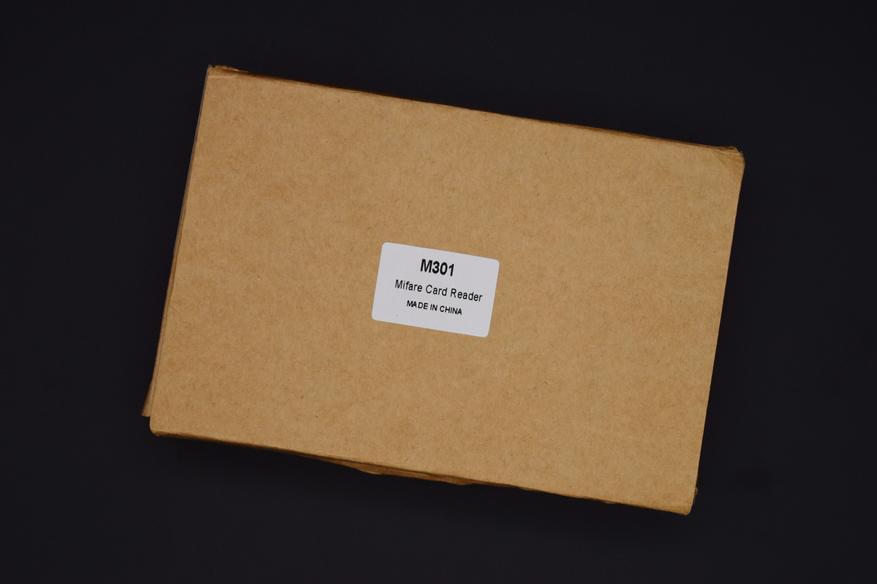
Внутри коробки расположились:
Принимая во внимание функциональные способности устройства – вполне приличный комплект поставки.
Внешний вид
Картридер представляет из себя небольшую пластиковую коробочку, габариты которой составляют 95х61х10 мм., а масса 36 грамм. На верхней поверхности есть изображение руки с картой, надпись, информирующая о том, что это устройство для считывания RFID (к сожалению информации, о рабочих частотах нет), чуть правее расположен светодиодный индикатор.
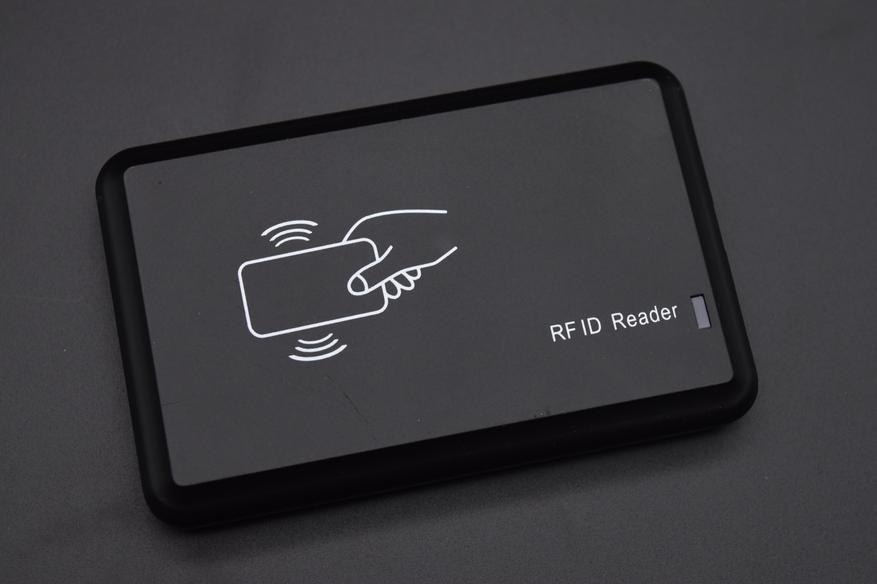
На тыльной стороне расположено четыре мягких ножки и наклейка с надписью «M301 Mifare Card Reader. Made in China». И здесь нет информации о технических характеристиках устройства.

На правом торце расположен разъем для подключения кабеля miniUSB.

Остальные торцы абсолютно пусты.

В работе
M301 Mifare Card Reader предназначено для считывания ключей RFID 13,56 МГц на расстоянии до 8 сантиметров. Для работы с устройством нет необходимости устанавливать какие-либо драйвера. Устройство определяется как клавиатура и готово к работе уже через несколько секунд после первого подключения.
Подключенное устройство издает звуковой сигнал, индикатор несколько раз сменит цвет с зеленого на красный, после чего будет гореть красным цветом. Устройство готово к работе. Далее необходимо выбрать отображаемый формат, для этого:
1. Запускается любой текстовый редактор (окно для ввода текста);
2. Необходимо быстро поднести и убрать сервисную карту к устройству три раза;
3. В окне текстового редактора будут поочередно отображаться следующие строки:
| 01 | 8h-10d-e |
| 02 | 02 6h-2h3d-4h5d-e |
| 03 | 03 8h-e |
| 04 | 04 6h-e |
| 05 | 05 6h-8d-e |
| 06 | 06 6h-10d-e |
| 07 | 07 8h-4h5d-4h5d-e |
| 08 | 08 8h-10d |
| 09 | 09 6h-2h3d-4h5d |
| 10 | 10 8h |
| 11 | 11 6h |
| 12 | 12 6h-8d |
| 13 | 13 6h-10d |
| 14 | 14 8h-4h5d-4h5d |
| 15 | 15 8h-10d-r-e |
| 16 | 16 6h-2h3d-4h5d-r-e |
| 17 | 17 8h-r-e |
| 18 | 18 6h-r-e |
| 19 | 19 6h-8d-r-e |
| 20 | 20 6h-10d-r-e |
| 21 | 21 8h-4h5d-4h5d-r-e |
| 22 | 22 8h-10d-r |
| 23 | 23 6h-2h3d-4h5d-r |
| 24 | 24 8h-r |
| 25 | 25 6h-r |
| 26 | 26 6h-8d-r |
| 27 | 27 6h-10d-r |
| 28 | 28 8h-4h5d-4h5d-r |
| 29 | 29 e |
| 30 | 30 f |
4. Отключить устройство от ПК в момент, когда отобразился необходимый формат;
5. Убрать сервисную карту и повторно подключить устройство к ПК.
6. Поднести к устройству карту-ключ с которой необходимо считать информацию.


7. В окне текстового редактора отобразится информация о серийном номере карты в зависимости от выбранного режима отображения.
- 0193272380
- 0984690027
- 3124975196
- 0171794012
- 0706606427
- 3931265116
Собственно это и все, на что способен данный картридер.
Достоинства
- Комплект поставки;
- Не требуется установка дополнительных драйверов;
- Различные режимы отображения информации.
Недостатки
- Отсутствие возможности дублировать карты;
- Отсутствие технической информации на корпусе устройства.
Заключение
M301 Mifare Card Reader – очень узконаправленное устройство, с ограниченными возможностями. Рабочая частота 13,56 МГц не имеет широкого распространения. Данная модель не имеет возможности записывать карты, что может огорчить многих потенциальных покупателей, однако принимая во внимание стоимость устройства и комплект поставки, можно с уверенностью говорить, что оно найдет своих покупателей, которые будут заинтересованы в функционале, который может предоставить данный картридер.
На схемах в этой статье приведена расшифровка цветовой маркировки проводов считывателей Touch Memory различных производителей.
Кстати, на нашем сайте есть отдельная статья о подключении бесконтактных считывателей.
Обозначения на схемах
- Data — Центральный контакт считывателя (Dallas, TM)
- Gnd — Общий контакт считывателя, «Земля»
- +Led — Плюс светодиода
- -Led — Минус светодиода
- LedR — Красный светодиод
- LedG — Зелёный светодиод
- Beep — Звук
Считыватели KTMn и KTMv производства «JSB»

Обратите внимание: подсветка не является индикатором и не будет работать если подключить её к контроллеру на выход «LED» («Светодиод»). В подавляющем большинстве случаев выход для подключения индикатора выдаёт 5 вольт, а подсветке требуется 12 вольт.
Считыватели ТМ-В, КТМ-Н и ТМ-Н производства «Телеинформсвязь»

Считыватели КТВ, КТВС и КТН производства «Даксис»


Считыватели производства «Радий»

Считыватели СТМ-КР (КТМ-Нк) и СТМ-HR (КТМ-Н) производства «Техносистемы»

Считыватель VIZIT RD-2 производства «Визит»

Считыватель разработан для использования совместно с контроллерами домофонов производства «Визит».
Считыватели ST-10…12 производства «Eltis»

Считыватель разработан для использования совместно с контроллерами домофонов производства «Eltis».
Считыватель Порт TM производства «Сибирский Арсенал»

Считыватель BT-R1 (КТМ-Н) производства «Альтоника»

Обратите внимание! Индикатор рассчитан на низкое напряжение. При использовании индикатора в качестве подсветки, подключение к источнику 12 вольт необходимо осуществлять через резистор 1 kΩ, идущего в комплекте поставки.
Считыватель RTM-Ch, RTM-G производства «Atis» или «YLI»

Расключение считывателя, указанное на этикетке ▼

В инструкции для считывателя RTM-Ch указано другое расключение ▼
Считыватель CD-TM01 (КТМ-Н) производства «Slinex»

В цепь питания подсветки включен резистор 1 кОм, что позволяет использовать напряжение питания в диапазоне 3…12 В.
Подскажите, что могло случится не открывает дверь со считывателя, издает два сигнала «пи-пи» и все. Напряжение на считывателе есть. Буду очень благодарен.

При подключении 220 перестает считывать считыватель, от аккумулятора все отлично

Подскажите пожалуйста схему подключения
Красеый, синий, белый, черный и коричневый перемычка

Коричневая петля отвечает за светодиод. Если её убрать, то светодиод гореть не будет. На работе считывателя это не отразится. Белый- центральный, чёрный идет на корпус. По синему и красному идёт питание светодиода.
Подскажите, подключение считыватель стм-кр(провода коричневый, белый,жёлтый ,зелёный) к контроллеруz-5r
Считыватель бесконтактный Prox H-Reader для proxi-карт и брелоков (черный).
Proximity считыватель H-Reader предназначен для использования в системах контроля и управления доступом и работает с контроллерами СКУД, поддерживающими интерфейсы Wiegand или Touch Memory. Считыватель может использоваться с бесконтактными идентификаторами (картами и брелоками).
В качестве идентификаторов используются карты и брелки формата HID Corp. Дальность чтения составляет до 10-12 см для карт и до 5-6 см для брелков. Дальность считывания уменьшается при расположении считывателя на металлической поверхности и вблизи источников электромагнитных помех.
Светодиодная и звуковая индикация работы, накладной пластиковый корпус.
Комплектация:
• Считыватель: 1 шт.
• Саморез 3х25: 2 шт.
• Дюбель диаметром 6 мм: 2 шт.
• Заглушка декоративная: 2 шт.
• Инструкция:1 шт.
Используемые идентификаторы и дальность чтения:
В качестве идентификаторов используются карты и брелки формата HID Corp. Дальность чтения составляет до 10-12 см для карт и до 5-6 см для брелков. Дальность считывания уменьшается при расположении считывателя на металлической поверхности и вблизи источников электромагнитных помех.
Основные технические характеристики:
• Напряжение питания постоянного тока, В: 8..15
• Потребляемый ток (без индикации), мА: 10
• Потребляемый ток (с включенной индикацией), мА : 30
• Минимальное расстояние между двумя считывателями:
- 10 см при использовании синхронизации считывателей и карт в качестве идентификаторов
- 20 см без использования синхронизации считывателей
• Интерфейс связи с контроллером (выбирается перемычками): DS1990A, Wiegand-26, -34, -37, -40, -42
• Удалённость считывателя от контроллера:
- в режиме DS1990A, не более, м: 15
- в режимах Wiegand, не более, м: 100
• Температура, С: -40…+50
• Класс пылевлагозащищённости, IP: 64
• Размеры (ДхШхВ), мм: 78х40х16
• Масса считывателя, г, не более: 80
• Цвет корпуса: серый или черный
Видеообзор технологии Mifare
Порядок монтажа
1. Определите место установки считывателя. Считыватели рекомендуется устанавливать не ближе 20 см друг от друга или использовать провод «Синхронизация считывателей (SYNC)».
2. Произведите разметку отверстий для крепления считывателя и проводки кабеля. Воспользуйтесь прилагаемым шаблоном.
3. При установке двух считывателей на тонкую стену: соедините провода «Общий провод (GND) – Черный» обоих считывателей, а так же соедините провода «Синхронизация считывателей (SYNC) – Коричневый» обоих считывателей.
4. При установке двух считывателей на тонкую стену: ТОЛЬКО НА ОДНОМ (любом) считывателе перережьте Белую перемычку «Синхронизация считывателей».
5. Выберите формат выходных данных, при необходимости перережьте перемычки (см. таблицу «Назначение перемычек»).
6. Выберите необходимую полярность управляющих сигналов, при необходимости перережьте Черную перемычку.
7. Проложите кабель, закрепите его и произведите необходимые подключения.
8. Проверьте правильность монтажа и установки перемычек и закрепите считыватель в выбранном месте при помощи саморезов.
9. Подайте питание на считыватель.
10. После полной проверки работоспособности считывателя установите декоративные заглушки в отверстия для крепежных винтов.
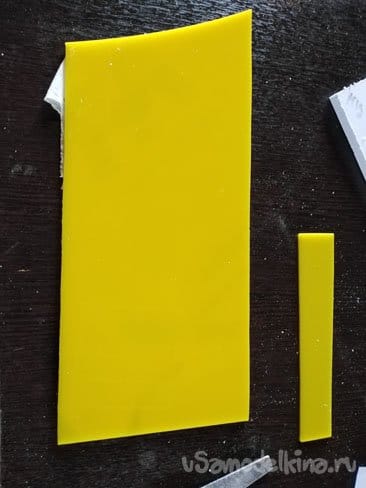
Накладываем одну заготовку, с просверленными отверстия, на вторую, и сверлим отверстия во второй, так отверстия получатся на одинаковом отступе от краев. Одну заготовку помечаем как заднюю и откладываем в сторону. Вторую берем на дальнейшие манипуляции. Для начала необходимо прорезать окошко под дисплей, размером 24х13 мм. В верхнем левом углу лицевой заготовки, отступая от краев по 15 мм:

Теперь надо сделать лузу для ключей Touch Memory. Для этого берем сверло типа «Коронка» диаметром 18 мм. И сверлим отверстие в правом верхнем углу лицевой заготовки, с отступом от краев в 12 мм:
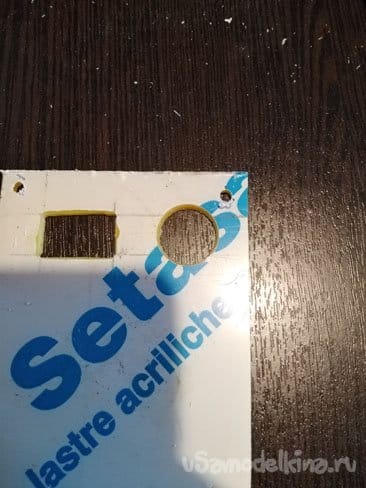
Так же для лузы нам понадобиться еще прямоугольник размером 23х23 мм, с отверстие по середине, диаметром 4 мм:

С корпусом пока закончили переходим к самому интересному – антенне и ее обвязке.
Шаг 2. Собираем антенну и ее обвязку.
Для начал нам понадобиться антенна, ее роль будет выполнять катушка на 340 мкГн. Ее можно намотать самому, а можно и купить. Мы пойдет сложным путем и будем мотать на спичечный коробок:

Проволоку берите потоньше. Токи, протекающие по ней, маленькие так что греться не будет. Можно разобрать трансформатор от сгоревшего импульсного блока питания. Главное, чтобы проволоки хватило, понадобиться примерно 10 метров. Для начал мотаем на коробок 59 витков, но оставьте запас на конце, может придется доматывать.
Теперь собираем обвязку по схеме:

Лучше всего отрегулировать количество витков на тестовом стенде. Собираем обвязку, припаиваем катушку и подключаем к любой Arduino. Заливаем скетч из шага ниже:

А теперь берм тестер и меряем напряжение между GND и точкой, показанной на схеме ниже:

Далее пробуем намотать виток или два. Если напряжение увеличивается, наматываем еще витки, пока напряжение не начнет падать. Если напряжение начало падать, сматываем эти витки. Таким образом, наматывая или сматывая витки, необходимо добиться напряжения больше 15 В. Лучше всего зафиксировать количество витком, при котором напряжение максимальное. Найдя количество витков, при котором напряжение максимальное, фиксируем нашу катушку скотчем, чтобы не размоталась в процессе монтажа:

Обвязку необходимо собирать в любом случае, а вот катушку, она же антенна, можно купить. Поищите на aliepress катушку на 340 мкГн или антенну от модуля считывания идентификационных карт RFID RDM6300. Это упростит изготовление моей самоделки.
Шаг 3. Собираем компоненты вместе.
Теперь можем приступить к сборке. Берем лицевую панель, переворачиваем ее. И начинаем клеить элементы. Чтобы было возможным паять компоненты уже приклеенными, будем клеить все элементы на небольшой возвышенности. Берем маленькую полосочку материала, из которого сделан корпус. Вначале клеим ее, а затем, уже на нее клеим Arduino Nano 328P:

Слева от Arduino клеим нашу катушку (или катушку с aliepress):

Сверху от Arduino клеим монтажную плату, на которой мы распяли всю обвязку:

Далее начинаем все соединять по схеме:

Берем наш OLED кран, и размещаем его над заранее подготовленным окно:

Для индикации режимов работы будем использовать трехцветный (RGB) светодиод. Можно взять в стандартном 5 мм. корпусе, и просверлив отверстие в 5 мм, вставить диод в него. У меня такого не было. Поэтому я взял светодиод от ленты, и распаял его на монтажной плате, вместе с резисторами

Клеим наш светодиод между экраном и Arduino:ъ
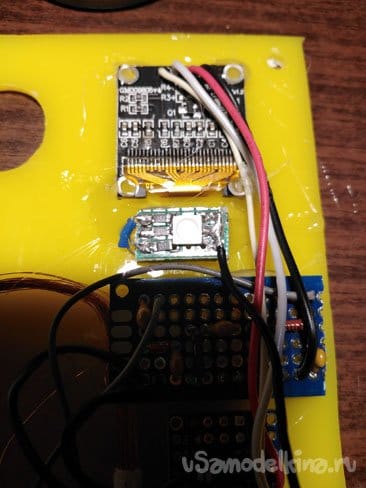
Согласно схеме, нам понадобиться энкодер с кнопкой. Такого у меня тоже не оказалось, поэтому заменим его тремя кнопками, работать тоже будет. Распаиваем все три кнопки на монтажной плате, для удобства:

Используя термоклей фиксируем кнопки справа от экрана:

Для сборки лузы считывателя Touch Memory, нам понадобятся следующие компоненты:

Вставляем его в середину. И небольшой обрезок железки для бокового контакта:

Вначале клеим прямоугольник с боковой железкой к лицевой панели нашего дубликатора:
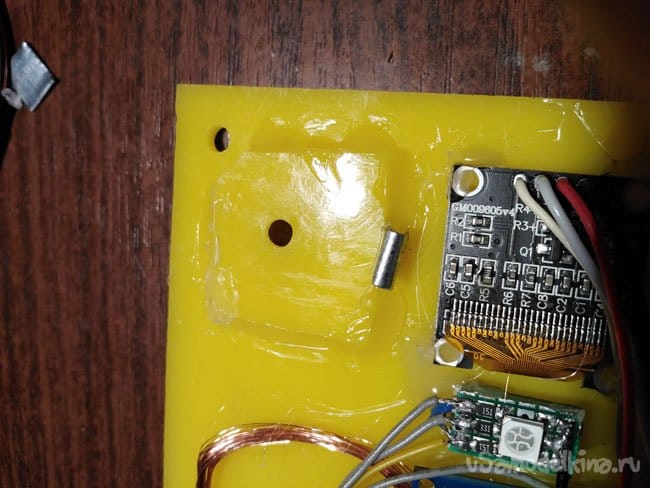
А затем вставляем болтик, и фиксируем его шайбой и гайко, не забывая подложить под шайбу провод, идущий к Arduino и подтягивающий резистор:

Не забываем про Buzzer, он же пищалка, клеим его в нижней части, справа:

Для отключения дубликатора от питания ставим кнопку, слева от лузы:

Лицевая сторона с собранными компонентами выглядит так:

Для питания возьмем Li-ion аккумулятор с платой контроллера. И, как всегда, у меня такого не оказалось и ждать его сил не были. Но у меня был небольшой Powerbank, аккумулятор у него был уже волоске от смерти, но для такой небольшой самоделки, сойдет. Разбираем его:

Припаиваем к контактам USB выхода. Нам нужны крайние. А вот плюс и минус нам поможет отличить тестер. Припаиваем повода, проверив дважды полярность:

Чтобы не было КЗ и провода не отвалились, заматываем все скотчем:

Powerbank с выведенными проводами клеим на заднюю часть дубликатора, главное не перекрыть крепежные отверстия:
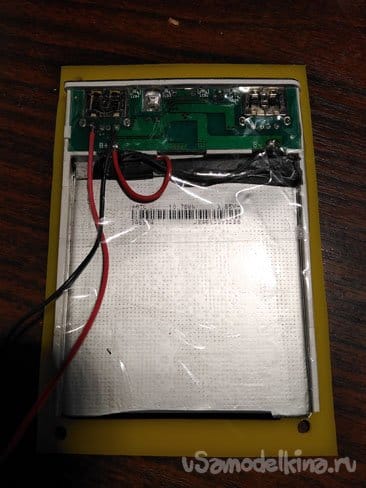
Кладем рядом две части дубликатора. Припаиваем провода питания. Плюс через выключатель, минус напрямую к GND Arduino:
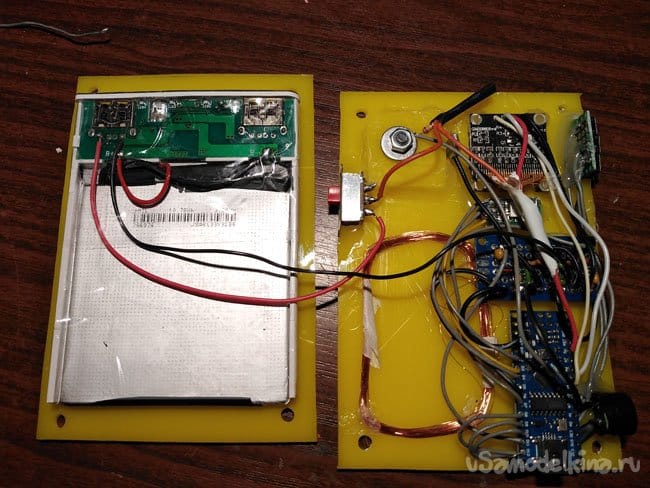
Шаг 4. Скетч и библиотеки.
Для начала скачиваем среду разработки Arduino IDE. Как всегда, ее можно скачать с официального сайта:
Читайте также:


